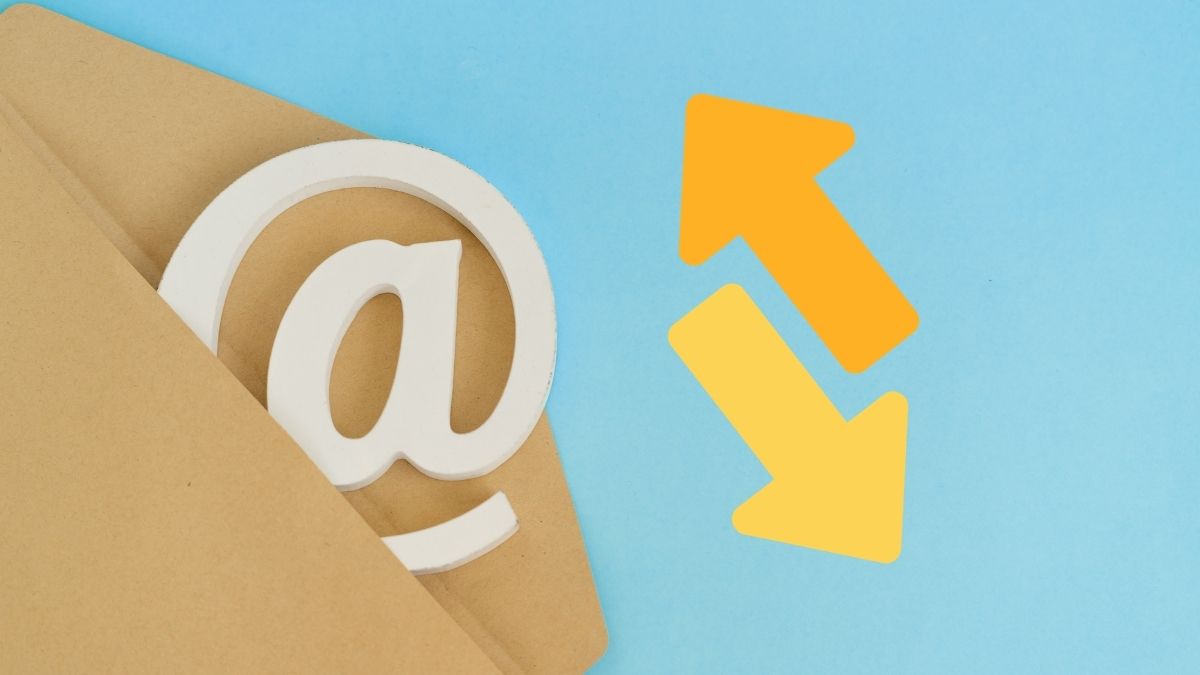Una de las cosas que más sobrevive en el ámbito tecnológico son las cuentas de correo. Si creciste en los años 90 y posteriores, seguramente tendrás alguna que creaste cuando eras adolescente y que aún usas.
Sin embargo, hay veces en las que conviene transferir correos de una cuenta a otra, y es por ello que a continuación te vamos a describir tres procesos en detalle para Gmail, Outlook, Yahoo, iCloud Mail y Proton Mail.
El primero es importar correos antiguos de otra cuenta, el segundo es reenviar correos nuevos que vayan llegando a otra cuenta, y el tercero es exportar correos antiguos a otra cuenta. Así podrás saber exactamente qué es lo que quieres hacer en tu caso.
Gmail
Migración de correos antiguos a Gmail (importar de otra cuenta)
Antes de empezar, asegúrate de habilitar el acceso POP en la cuenta de correo origen, ya que Gmail usará POP para descargar los mensajes. Luego sigue estos pasos en tu cuenta de Gmail destino:
- Ve a Configuración > Ver todos los ajustes > Cuentas e importación en Gmail.
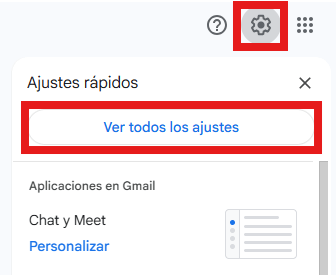
- Haz clic en "Importar correo y contactos" y escribe la dirección de correo y contraseña de la cuenta de origen cuando se te pida. Un asistente te guiará para conectar con la otra cuenta.
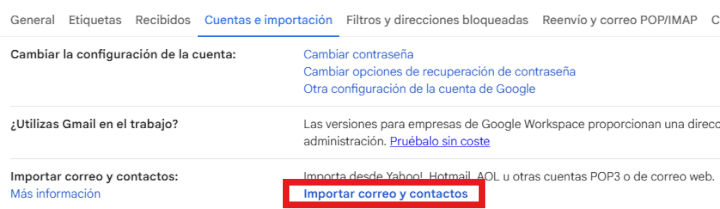
- Tras confirmar los datos, Gmail importará todos los mensajes de la bandeja de entrada de la otra cuenta. Ten en cuenta que solo se importan los correos, no las carpetas ni etiquetas, en caso de que las tuvieras.
- Cuando termine el proceso, el cual puede tardar más o menos dependiendo de la cantidad de correos, todos los correos importados aparecerán en Gmail.
Reenvío automático de correos nuevos desde Gmail
Para redirigir automáticamente los nuevos correos de Gmail hacia otra cuenta, sigue estos pasos:
- En Gmail, ve a Configuración > Ver todos los ajustes > Reenvío y correo POP/IMAP.

- En la sección "Reenvío", haz clic en "Añadir una dirección de reenvío". Escribe la dirección de email de destino a la que deseas reenviar tus mensajes y confirma.

- Gmail enviará un correo de verificación a esa dirección. Revisa la bandeja de entrada de la cuenta de destino y haz clic en el enlace de verificación. Una vez verificado, vuelve a los ajustes de Gmail y actualiza la página.
- Nuevamente en la sección Reenvío y POP/IMAP de Gmail, selecciona "Reenviar una copia del correo entrante a (tu dirección de destino)" y elige qué hacer con la copia en Gmail. Acto seguido, guarda los cambios.
- A partir de ese momento, todos los correos nuevos que lleguen a tu Gmail se reenviarán automáticamente a la otra dirección (excepto el spam, que no se reenvía). Si lo prefieres, puedes crear filtros en Gmail para reenviar solo ciertos mensajes.
Migración de correos antiguos desde Gmail (exportar a otra cuenta)
- En este caso, debes iniciar sesión con tu cuenta de Gmail en la página de Google Takeout.
Web: Google Takeout
- Verás una lista de productos de Google cuyos datos puedes descargar. Para mayor comodidad, pulsa en "Desmarcar todo" y luego marca solo la opción "Correo" (Gmail).
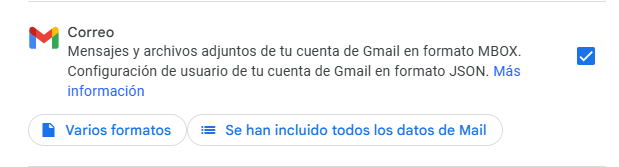
- A continuación, haz clic en el botón "Se han incluido todos los datos de Mail" para elegir qué correos incluir. Si quieres todos tus correos, déjalo tal cual está.
- Si solo quieres exportar ciertos correos, como solo los que tengan una etiqueta concreta, desmarca la opción de "Incluir todos…" y selecciona únicamente las etiquetas o categorías que quieras.
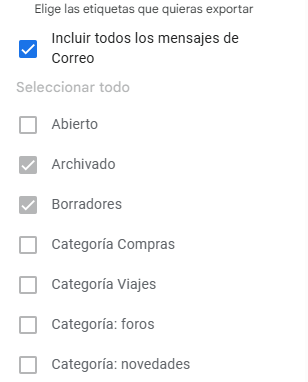
- Pulsa en Aceptar y baja hasta el fondo de la página para hacer clic en "Siguiente paso".
- Aparecerá un segundo paso en el que elegirás cómo recibir el archivo. Por ejemplo, puedes hacer que Google te envíe un correo con el enlace de descarga. También selecciona el formato de archivo (ZIP es el estándar) y el tamaño máximo del archivo. Ten en cuenta que Google dividirá la descarga en varios archivos si tu correo es mayor que ese tamaño.
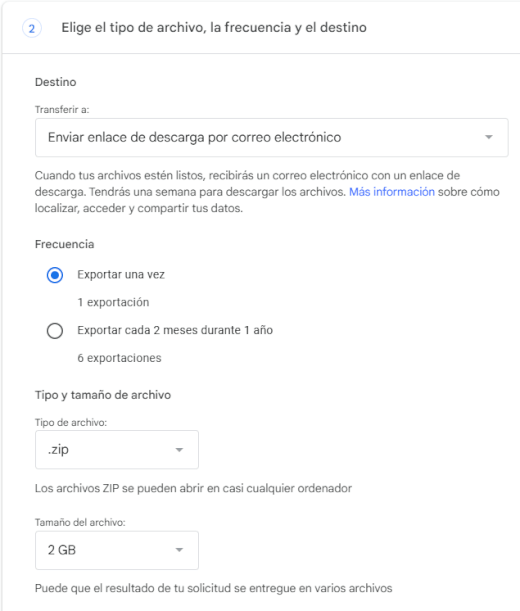
- Por último, haz clic en "Crear exportación" para comenzarla.
- Google comenzará a recopilar todos tus correos, lo cual puede tardar desde minutos hasta varias horas, según la cantidad de mensajes que tengas. Es importante que no cierres sesión de la cuenta durante el proceso. Google te mostrará el estado del proceso para que veas si está en curso, ha fallado o terminó correctamente.
- Cuando Google termine, recibirás un correo electrónico. Haz clic en el enlace que te aparecerá para ir a la página de descarga de Takeout. Desde allí, descarga el archivo que contiene tus correos. (Si escogiste enviar el archivo a la nube, lo encontrarás allí en lugar del correo).
- Una vez descargado, selecciónalo en tu equipo y descomprime su contenido. Dentro encontrarás un archivo con extensión .mbox. En él están todos tus correos de Gmail exportados, con su contenido, encabezados y archivos adjuntos, así como información de etiquetas de Gmail para cada mensaje.
Outlook.com (Hotmail)
Migración de correos antiguos a Outlook (importar de otra cuenta)
- Tanto en Outlook de escritorio como en la versión web, inicia sesión si no lo has hecho ya. A continuación, pulsa en el icono del engranaje.
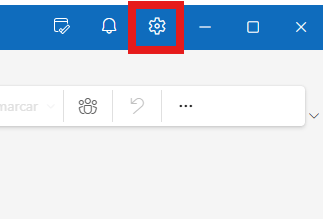
- Acto seguido, ve a Archivos > Importar > Iniciar importación.
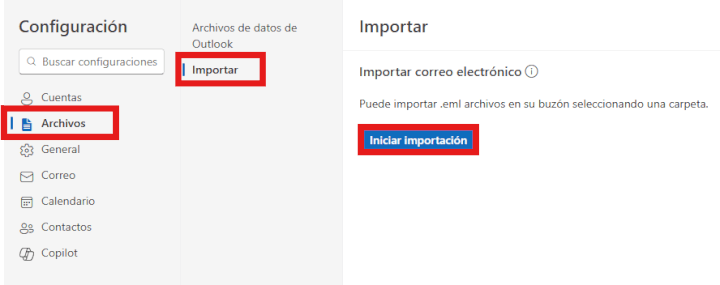
- Se abrirá una nueva ventana en la que tendrás que seleccionar archivos .eml que hayas generado al exportar tus correos de tu cuenta de origen.
Reenvío automático de correos nuevos desde Outlook
- Para ello, haz clic en el icono del engranaje en la esquina superior derecha de la interfaz y luego ve a la sección Correo > Reenvío.
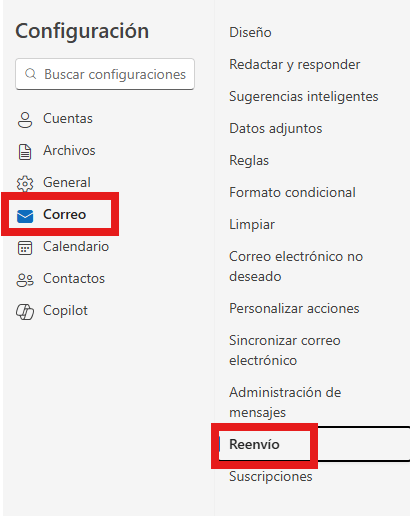
- Marca la casilla "Habilitar reenvío" y en el campo que aparecerá debajo, escribe la dirección de correo de destino a la que se reenviarán tus mensajes.

- Si quieres conservar también una copia de cada correo en tu buzón de Outlook, marca la opción "Conservar una copia de los mensajes reenviados" antes de guardar.
- Por último, pulsa en "Guardar" para aplicar los cambios.
A partir de entonces, todos los correos nuevos recibidos en tu Outlook se enviarán automáticamente a la dirección que hayas indicado.
Si en vez de un reenvío general prefieres establecer reglas más concretas, como reenviar solo ciertos remitentes, puedes usar las reglas de bandeja de entrada de Outlook para definir condiciones y acciones de reenvío.
Migración de correos antiguos desde Outlook (exportar a otra cuenta)
Tanto en la versión de escritorio como en la versión web, puedes exportar tus correos de Outlook. En ambos casos, el resultado final es un archivo PST, que es el formato de datos utilizado por Outlook.
Este incluye todos los correos con su estructura de carpetas original, adjuntos, contactos y eventos de calendario hasta la fecha de exportación.
- Para ello, haz clic en el icono de engranaje arriba a la derecha, y ve a General > Privacidad y datos. Allí encontrarás la opción para exportar tu buzón de correo.
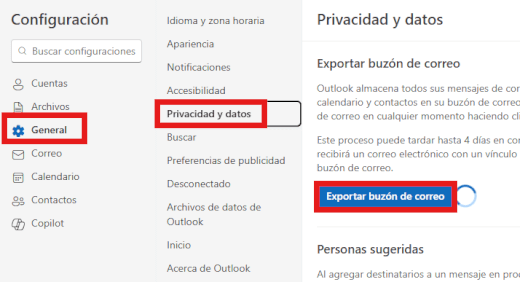
- Al hacer clic, Outlook registrará una solicitud para preparar una copia de tu correo. No obtendrás el archivo de inmediato. Tal y como se puede ver en la captura sobre estas líneas, el proceso puede tardar hasta 4 días, especialmente si tienes muchos mensajes.
Cuando esté listo, recibirás un correo electrónico en tu bandeja de Outlook notificándote que tu exportación está preparada para descargar.
Ten en cuenta que, si quieres migrar tus correos a otro servicio como Gmail o Yahoo, es posible que tengas que convertir el archivo PST a un formato estándar, como MBOX.
Yahoo Mail
Migración de correos antiguos a Yahoo Mail (importar de otra cuenta)
Yahoo Mail no ofrece una herramienta para importar todos los correos de otro proveedor hacia Yahoo. Ante esto, puedes configurar tanto la cuenta Yahoo como la cuenta de origen en un cliente de correo, como Thunderbird o Outlook de escritorio, usando IMAP.
Luego puedes copiar o mover mensajes de una cuenta a otra mediante ese programa. Así, los correos de la cuenta de origen se sincronizarán en las carpetas de Yahoo
Reenvío automático de correos nuevos desde Yahoo
El reenvío automático en Yahoo Mail está disponible solo para usuarios de pago. Necesitas estar suscrito a Yahoo Mail Pro para poder activar esta función. Si ya eres usuario de pago, estos son los pasos que debes seguir.
- Inicia sesión en Yahoo Mail y ve a Configuración > Otra configuración.
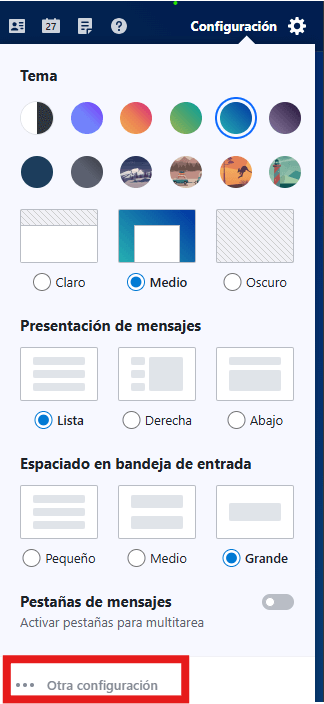
- A continuación, en el menú de la izquierda, selecciona "Buzones" y elige tu cuenta de Yahoo en la lista.
- Allí verás la opción "Reenvío". Escribe la dirección de correo de destino a la que quieres que Yahoo reenvíe tus emails.
- Haz clic en "Verificar" y Yahoo enviará un mensaje de confirmación al email de destino que indicaste. Ve a dicha cuenta y sigue el enlace de confirmación que te envió Yahoo o copia el código de verificación, según lo que te envíen.
Una vez verificada la dirección, el reenvío quedará activado. A partir de entonces, todos los correos que lleguen a tu cuenta de Yahoo se copiarán a la otra dirección automáticamente.
Si no marcas lo contrario, Yahoo seguirá conservando copias de los mensajes en tu buzón de Yahoo incluso después de reenviarlos.
Migración de correos antiguos desde Yahoo Mail (exportar a otra cuenta)
Yahoo Mail no ofrece una función nativa para exportar todos los correos, pero podemos recurrir a alternativas.
Una de ellas es pedir la descarga del buzón entero a Yahoo como parte del derecho que tienen los usuarios a pedir sus datos a las empresas. Sigue estos pasos:
- Para ello, ve al panel de privacidad e inicia sesión.
Web: Panel de privacidad de Yahoo
- Ahora busca la sección "Gestionar tu información" y pulsa en "Descargar y consultar tus datos de Yahoo".
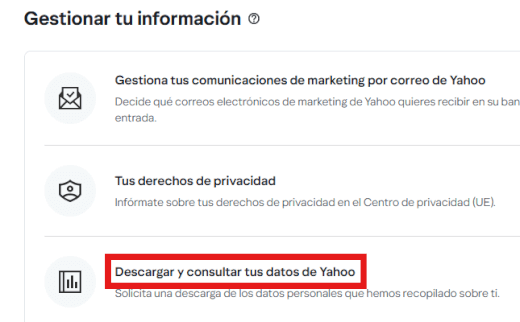
- A continuación, podrás seleccionar qué datos descargar. Baja hasta el final y marca "Mail" y luego pulsa en "Siguiente".
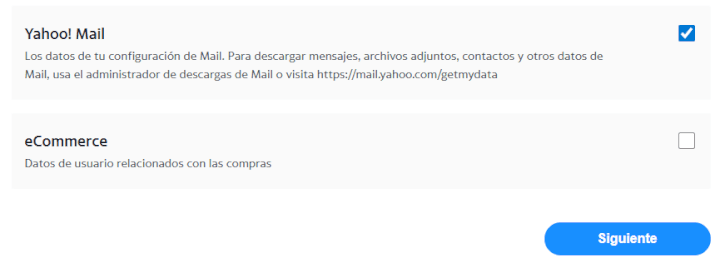
- En el siguiente paso, Yahoo te pedirá un correo electrónico de confirmación, el cual puede ser tu misma dirección de Yahoo u otra, para notificarte cuando los datos estén listos. Acto seguido, pulsa en "Solicitud de descarga".
- Ahora toca esperar horas o días hasta que todo tu contenido esté listo para descarga. Cuando recibas el correo con el enlace a tu información, haz clic en él y descarga el archivo .zip que contiene tu buzón de Yahoo. Con ese archivo ya tendrás todos tus correos listos para exportar a otro servicio.
iCloud Mail (Apple)
Migración de correos antiguos a iCloud Mail (importar de otra cuenta)
- Para ello, en tu iPhone o iPad ve a Configuración > [tu nombre] > iCloud > Mail y encontrarás la opción "Importar mensajes".
- A continuación, serás guiado para iniciar sesión en la cuenta de correo de origen de Gmail, Outlook, Yahoo, etc. y seleccionar los mensajes a importar.
- Desde la web de iCloud también puedes hacerlo, haciendo clic en el icono del engranaje y pulsando en "Configuración". En la pestaña General encontrarás la opción "Importar mensajes".
- Allí elige tu proveedor de correo y sigue las instrucciones para autorizar a iCloud a acceder a tu cuenta de origen y comenzar la importación.
- Una vez iniciada, la importación puede tardar varias horas dependiendo de la cantidad de correos. Puedes cerrar la sesión o la página mientras el proceso continúa, ya que iCloud lo continuará en segundo plano.
- Cuando termine, los correos importados aparecerán en una carpeta nueva con el nombre de tu dirección de origen dentro de iCloud Mail.
Reenvío automático de correos nuevos desde iCloud
- Entra a iCloud.com y abre la aplicación Mail. Haz clic en el icono del engranaje y selecciona "Preferencias".
- En la pestaña General de Preferencias, marca la opción "Reenviar mensajes a" y escribe la dirección de correo de destino a la que quieres que iCloud reenvíe tus correos.
- Si no quieres conservar copia de los correos en tu buzón de iCloud, marca la casilla "Eliminar mensajes tras reenviarlos". Por último, haz clic en "Aceptar" para guardar la configuración.
- A partir de ese momento, todos los correos que lleguen a tu dirección de iCloud se reenviarán automáticamente a la cuenta que hayas indicado.
- Si en lugar de reenviar todos los mensajes, quieres reenviar solo algunos, como solo los de un remitente específico, puedes crear reglas de filtrado en la sección Reglas dentro de Preferencias.
Migración de correos antiguos desde iCloud Mail (exportar a otra cuenta)
Al igual que Yahoo, no existe en iCloud Mail un botón para exportar todo. Sin embargo, podemos conseguirlo de otra manera.
- Una forma es solicitar a Apple una copia de tus correos. Para ello, inicia sesión en el portal de privacidad de Apple.
Web: Portal de privacidad de Apple
- Acto seguido, y una vez dentro del portal, encontrarás varias opciones de privacidad. Haz clic en "Solicita una copia de tus datos".
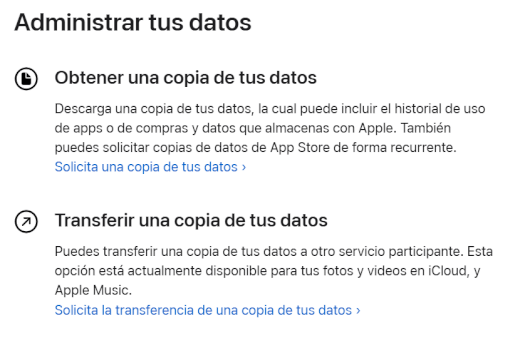
- Apple te mostrará una lista de categorías de datos. Marca la casilla de iCloud Mail y continúa al siguiente paso hasta confirmar la solicitud.
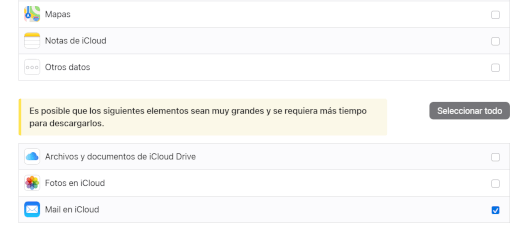
- A continuación, deberás elegir el tamaño máximo de cada archivo que más te convenga. Acto seguido, pulsa en "Completar solicitud".
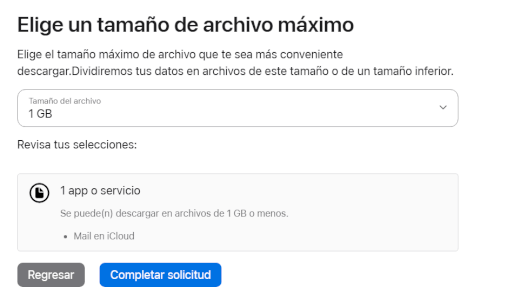
- Apple reunirá todos tus correos de iCloud y te enviará un correo electrónico cuando estén listos para descargar, lo cual puede tomar varias horas o días.
- Cuando llegue el correo de Apple, abre el enlace que habrá adentro e inicia la descarga para poder disponer de los correos y enviarlos a otro servicio.
Proton Mail
Migración de correos antiguos a Proton Mail (importar de otra cuenta)
- En este caso, inicia sesión en tu buzón de Proton Mail, pulsa en el icono del engranaje que hay en la esquina superior derecha y pulsa en "Todos los ajustes".
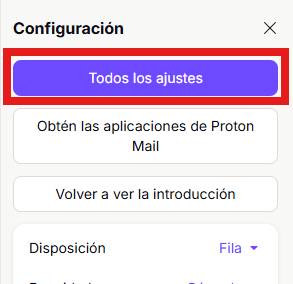
- Se abrirá un panel nuevo, y en la sección "Cuenta" encontrarás la opción "Importar con Easy Switch".
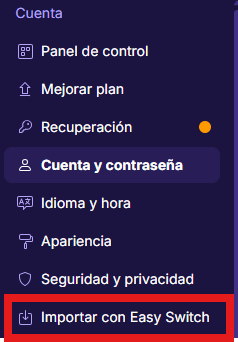
- Bajo la opción "Importación única", elige el servicio de correo desde el que quieres importar los correos.
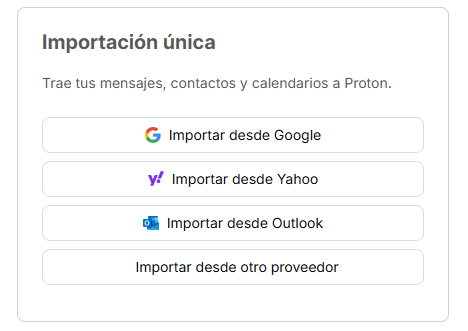
- Te pedirá que comiences sesión en la cuenta de correo de origen para conceder el permiso de acceso.
- Selecciona las carpetas o categorías de correo que quieras importar.
- Inicia el proceso y espera a que termine. Proton Mail importará los mensajes y los colocará en tu buzón de Proton.
- En la opción que hay encima de la importación única, podrás configurar el reenvío automático desde tu antigua cuenta hacia Proton Mail para no perderte nuevos mensajes.
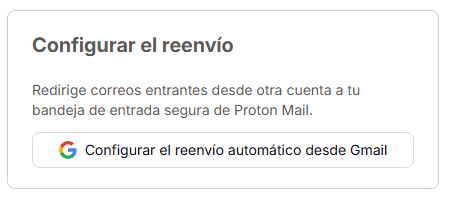
Reenvío automático de correos nuevos desde Proton Mail
- El reenvío en Proton Mail está disponible solo para suscriptores de pago. Si eres uno de ellos, estos son los pasos que debes seguir.
- Ve a la configuración de tu buzón Proton Mail y entra en la sección "Filtros/Reglas". Allí encontrarás la opción de añadir reglas de reenvío y la dirección de correo de destino a la que quieres que se reenvíen los mensajes.
- Al guardar la regla, Proton Mail enviará un correo de confirmación a la dirección de destino que pusiste para verificar que tienes acceso a ella. Accede a esa cuenta externa y haz clic en el enlace de confirmación.
- Una vez confirmado, la regla de reenvío quedará activa y todos los nuevos correos que lleguen a tu cuenta Proton Mail se reenviarán según esas reglas.
- Ten en cuenta que si la dirección de destino es otra cuenta de Proton Mail, los mensajes se reenvían cifrados de extremo a extremo, mientras que si la dirección de destino es de otro proveedor, se pierde el cifrado extremo a extremo.
Migración de correos antiguos desde Proton Mail (exportar a otra cuenta)
- A diferencia de los servicios anteriores, Proton Mail no permite acceso IMAP/POP directamente a menos que uses una herramienta de pago llamada Proton Mail Bridge, y, por defecto, no ofrece exportación masiva desde la interfaz web. Sin embargo, hay otras opciones.
- La primera de ellas es descargar la Proton Mail Export Tool para tu sistema operativo.
Web: Portal de descarga de Proton Mail Export Tool
- Una vez descargada, ejecuta la herramienta, que mostrará una consola de comandos, e inicia sesión en tu cuenta de Proton Mail.
- Pulsa la letra B y luego Intro.
- A continuación, escribe Yes si te parece bien la carpeta en la que se van a guardar los archivos y pulsa Intro.
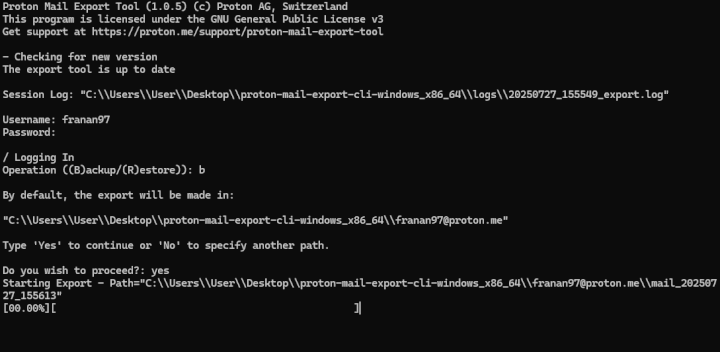
- La herramienta comenzará a descargar y descifrar cada mensaje de tu cuenta de Proton Mail y a guardarlos en el formato seleccionado. Ten en cuenta que, si tienes muchos correos y adjuntos, puede tardar bastante, pero podrás ver cuánto le queda en la consola.
- Al terminar, ve a la carpeta de destino y verás que allí están tus correos en forma de archivo para migrarlos a otro servicio.
De esta manera, ya sabes cómo transferir tus correos de una cuenta a otra, seas del proveedor que seas y sin importar si quieres transferir correos antiguos o sincronizar dos cuentas de correo.
¿Te pueden hackear por abrir un email o un SMS?
- Ver Comentarios